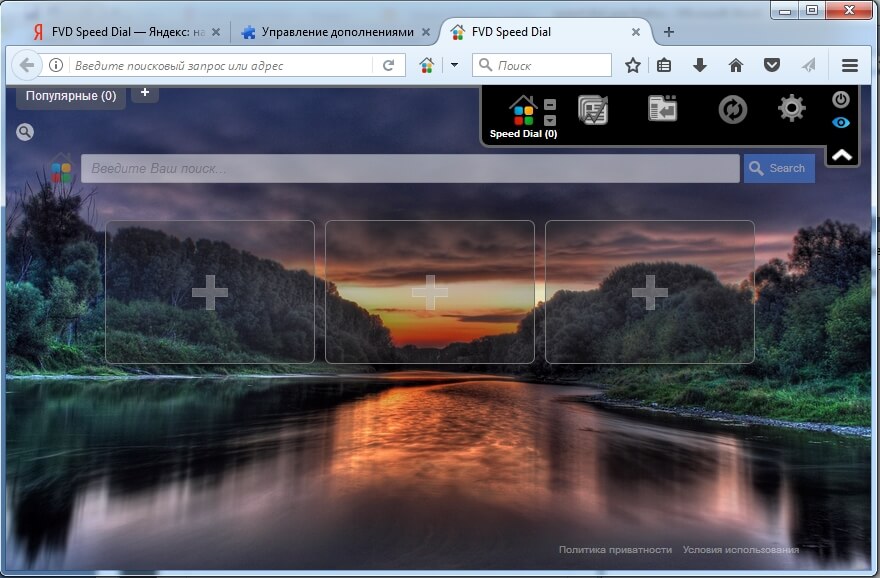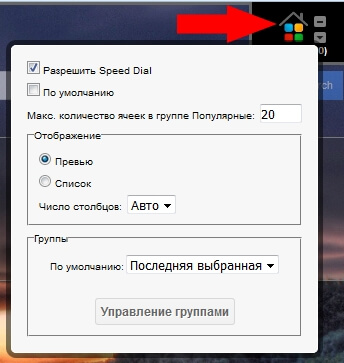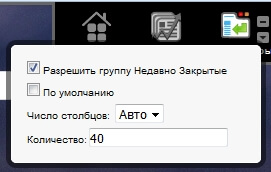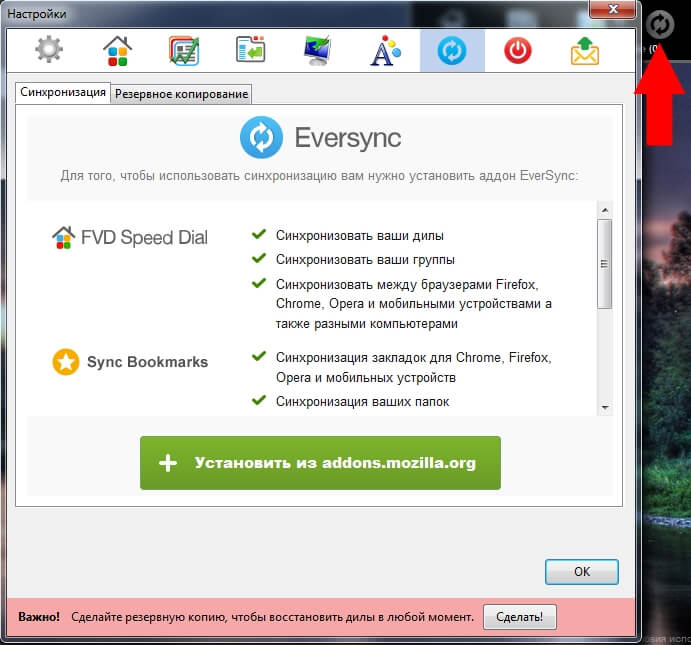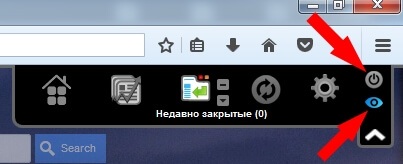speed dial что это
Speed Dial для Firefox
Flash Video Downloader Speed Dial – это популярное дополнительное расширение для браузера Mozilla Firefox с широким набором инструментов. Speed Dial для Фаерфокс позволит пользователям преобразить свою любимую поисковую систему, сделать работу удобной и приятной.
Как установить Speed Dial
Скачать Speed Dial для Mozilla Firefox и установить приложение можно через меню настроек самого браузера, зайдя во вкладку «Дополнения». Далее в разделе «Расширения» в поисковой строке набрать ключевые слова «speed dial». В найденных по лучшему совпадению приложениях Speed Dial [FVD] появиться первым в списке. Можно ознакомиться с техническими характеристиками и кратким обзором данного расширения, нажав на пункт «Подробнее». Кнопкой «Установить» осуществится загрузка и установка программы к пользовательскому браузеру Мозила Файерфокс.
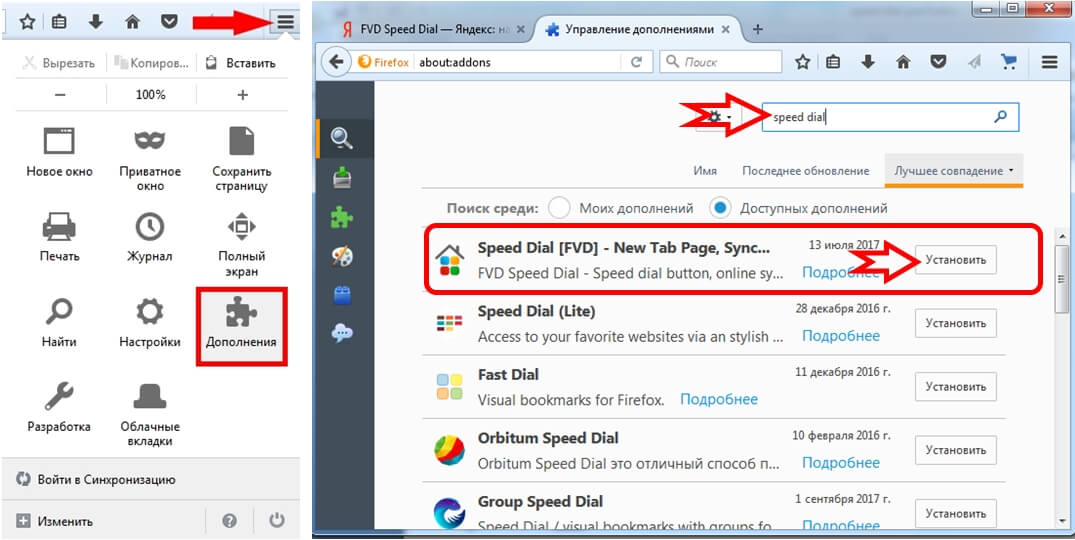
Примечание: Во вкладке «Расширения» появиться новое установленное дополнение Speed Dial [FVD] с пометкой «Устаревшее». Это не означает, что приложение неактуальное и не будет работать. Всё дело в том, что разработчики из Mozilla Corporation и Mozilla Foundation учитывают пожелания своих почитателей и заботятся о безопасности пользователей. В новых релизах браузера актуальные дополнения будут создаваться по новой технологии и с названием «WebExtensions». А работающие по-старинке будут помечаться жёлтой кнопкой «Устаревшие».
 Как настроить Speed Dial
Как настроить Speed Dial
После установки расширения в панели быстрого доступа не появится новой иконки приложения Speed Dial. Чтобы приступить к оформлению своего браузера и внести свои коррективы в настройки приложения необходимо просто открыть новую вкладку.
В верхнем правом углу открытой стартовой для настроек Speed Dial вкладки находится панель управления, в которой есть семь иконок со специфическим функционалом:
Важным пунктом в этом пункте является возможность управление группами вкладок. Пользователь может создавать их на совё усмотрение, разбивая сохранённые ссылки на сайты по разным тематикам. Например: популярные, работа, дом, игры и так далее и тому подобное.
Нажав на следующую иконку, пользователю представиться возможность просмотреть ссылки на ранее открытые интернет ресурсы, а также настроить их отображение: по количеству ссылок, по дате. Настройка синхронизации. А также немаловажная функция для восстановления удалённых ссылок может со временем очень пригодиться!
Третья иконка принадлежит функции отображения недавно закрытых вкладок, с возможностью варьировать отображением их количества.
Следующая иконка в виде круга с догоняющими стрелками друг друга – это синхронизация.
Для того, чтобы использовать синхронизацию информации о вкладках пользователю необходимо установить дополнительное приложение EverSync. Это можно осуществить непосредственно с предложенного всплывающего окна после нажатия на иконку синхронизации.
Общие настройки (иконка с шестеренкой) для персональной подстройки фона, текста, ссылки URL и многое другое. Экспериментировать с данным приложением можно сколько угодно. Ведь если пользователь уж совсем заигрался, всегда можно просто удалить данное расширение и установить его заново.
Далее остались две кнопки – Выключить и свернуть панель управления.
Приложение не громоздкое, на работоспособность браузера Mozilla Firefox негативно не влияет, наоборот, систематизация сохранённых вкладок, с возможностью сохранять их при синхронизации, значительно упрощают работу при сёрфинге.
Speed dial
Содержание
Возможности браузера Opera — возможности и средства веб-браузера Opera Software ASA.
Отображение страниц
Масштаб страницы
Opera открывает страницу правильно отмасштабированную. Вместо того чтобы просто сделать текст более крупным или мелким, эта функция изменяет все элементы страницы, включая текст, изображения, видео и другие материалы, такие, как Adobe Flash, Scalable Vector Graphics(SVG). Есть возможность увеличить или уменьшить масштаб с 20 % до 1000 % для помощи людям с проблемами зрения. Также можно использовать пользовательские стили, чтобы обеспечить высокий контраст цветов и шрифта.
Подогнать по ширине
Функция базируется на технологии аналогичной Opera Mini для маленьких экранов (Small Screen Rendering). Позволяет веб-сайтам поместиться на небольшом экране без необходимости горизонтальной прокрутки.
Small Screen Rendering
Технология Small Screen Rendering Shift + F11 (сочетание клавиш действительно до версии 9.5) позволяет просмотреть отображение сайта в портативных устройствах (КПК, мобильные телефоны и т.д.). Призван помочь владельцам сайтов для создания страниц, корректно прорисовываемых в таких устройствах. Более точное отображение происходит на бестабличных страницах.
Режим киоска
Браузер Opera может работать в режиме киоска, который подходит для информационных стендов, расположенных в библиотеках, аэропортах, банках, торговых центрах и т. д. Браузер будет позволять пользователю просматривать только необходимую информацию, ограничивая доступ к компьютеру и настройкам браузера.
Блокировка содержимого
Возможность блокирования содержимого позволяет выборочно блокировать нежелательные рисунки или содержимое плагинов на веб-страницах.
Для этого при просмотре страницы необходимо кликнуть по странице правой кнопкой мыши и выбрать «Заблокировать содержимое…». Opera запустит режим блокировки содержимого, и подсветит все содержимое, приемлимое для блокировки. По умолчанию, Opera блокирует все рисунки или плагины, на которые были использованы. Их можно блокировать удерживая Shift при щелчке.
Блокировка всплывающих окон
Opera позволяет контролировать всплывающие окна на сайтах. По умолчанию Opera блокирует все всплывающие окна, но есть возможность работы в режиме:
Есть также возможность настроить функцию для каждого сайта отдельно.
Отображение изображений
В Opera есть возможность загружать страницу без изображений или только с изображениями из кэша, что может быть полезным при работе через dial-up подкдючение. Это также актуально при работе с перегруженными серверами.
Совместимость с интернет-сайтами
Большинство проблем совместимости связано с интернет-сайтами, разметка которых не отвечает рекомендуемым стандартам или при создании которых применялись устаревшие приёмы обеспечения совместимости с основными браузерами. Встречаются веб-страницы, которые проходили тестирование только в Internet Explorer и некорректно отображаются в других браузерах.
Для решения этих проблем в Opera предусмотрена специальная настройка, позволяющая пользователю изменять информацию о типе браузера, отсылаемую на веб-сервер (user-agent, UA). В прошлых версиях существовала предустановка, согласно которой, Opera «представлялась» на серверах как Internet Explorer, но в идентификаторе содержалось слово «Opera», благодаря чему оставалась возможность вести статистику обращений на веб-ресурс с этого браузера. Со временем доля немодернизированных веб-сайтов значительно уменьшилась, а новая Opera 9 стала корректней обрабатывать разметку, «заточенную» только под IE, и теперь по умолчанию в user-agent выставлен собственный идентификатор Opera.
Последние версии Opera предлагают несколько изменённые методы «маскировки» типа браузера. Так в файл ua.ini больше нельзя прописать произвольную метку идентификатора, можно лишь выбрать из предлагаемых программой стандартных: в том числе метки, соотвествующие Mozilla и Internet Explorer. При необходимости можно полностью «замаскировать» Opera под эти браузеры, исключив любые упоминания о программе в UA и в объектах JavaScript.
В Opera 8 были расширены средства работы с нестандартным и повреждённым кодом. Есть возможность передачи его в BrowserJS для дальнейшего редактирования и сохранения на случай повторного обращения к странице, вызвавшей ошибку интерпретатора. Ещё одна похожая функция — UserJS, аналогичная [1]
Иногда высказываются нарекания на точность отображения Opera различных элементов веб-страниц.
Opera 9 успешно проходит тест [3] Internet Explorer 7 и версии Firefox меньше 3 этот этап теста не проходят.
Поддержка стандартов
Opera поддерживает все основные веб-стандарты, используемые в настоящее время, включая CSS 2.1, HTML 4.01, ECMAScript, SVG 1.1 basic.
Начиная с версии 3.5, Opera поддерживает CSS — в это время один из разработчиков этой технологии, Хокон Виум Лье, возглавляет Opera Software. [4] До версии 6.0 в Opera была реализована поддержка большинства общий стандартов для работы в Веб, а также поддержка плагинов для Netscape и некоторых более специфичных стандартов, таких как протокол WAP и язык разметки HTML Document Object Mode оставлял желать лучшего.
В основу версии 7.0 был положен мощный и быстрый движок Presto, пришедший на смену Elektra. Opera Software представила абсолютно новый браузер. Разработчикам удалось сохранить все возможности предыдущих версий и обеспечить почти полную совместимость новой версии с HTML DOM.
В Opera 8.0 была реализована поддержка масштабируемой векторной графики в формате [5] В браузер был добавлен режим презентации Opera Show, в котором, кроме обычной веб-навигации, можно проводить полноэкранные презентации, созданные на основе одного HTML или XML документа.
Opera 9.0 стала первым браузером для Microsoft Windows, успешно прошедшим тест XSLT, расширена совместимость с
Технологии, поддерживаемые Opera 9:
Начиная с версии 9.5 Opera поддерживает формат PNG). [6]
Выпущенная 5 декабря 2008 года Opera 10 Alpha1 полностью проходит тест
Интерфейс
Пользователи имеют возможность детально настроить внешний вид и функциональность браузера. Изменять количество и расположение элементов управления (кнопок, меню, панелей инструментов) можно изменить перетаскиванием элемента (см.
Темы оформления
Темы оформления изменяют такие элементы интерфейса, как цвета, кнопки, значки и рисунки для заднего и переднего планов и т. д.
Вкладки
Opera может открывать несколько веб-страниц в одном окне (каждая страница располагается в отдельной вкладке). Настройки работы системы вкладок: Инструменты → Настройки → Дополнительно → Вкладки
При нажатии правой кнопки мыши на ссылку можно выбрать способ открытия страницы:
Перетаскивая вкладки с помощью мыши, можно изменить порядок их расположения. Начиная с Opera 9, при наведении указателя на вкладку появляется эскиз страницы (удобно, если забыто, какая страница находится в определенной вкладке).
Способы переключения вкладок:
Панели
Функция, связанная с просмотром электронной почты и других. Кроме того, пользователь может загрузить дополнительные панели или создать свою собственную.
Поиск
В Opera есть быстрый доступ к различным поисковым системам с помощью использования поисковых плагинов. Некоторые из них установлены изначально, другие можно добавить в процессе рабоы с браузером.
С Opera 9, есть возможность получить доступ к любому поиску без открытия соответствующей страницы. Щелкните правой кнопкой мыши в поле поиска, а затем пункт «Создать поиск». Так, например, чтобы сделать поиск в Википедии. Эта функция была в Opera до выпуска Mozilla Firefox 2,0 где она тоже появилась.
С Opera 9.5 введена возможность через ввод в адресную строку найти посещённую ранее страницу по существовавшему на ней слову или фразе.
Для осуществления поиска по странице необходимо нажать клавишу . (точка) или , (запятая) и ввести текст в окно. При этом поиск будет осуществляться по мере ввода, а совпадения на странице будут выделяться заливкой желтого цвета.
Такой же способ поиска возможен с помощь поля «Найти на странице». Это поле доступно через Инструменты → Оформление (Представление) → Кнопки → Поиск (следует мышью перетащить оттуда это поле в любую панель браузера)
Speed dial
Где Х — количество строк, Y — количество столбцов. Например, «Rows=3, Columns=6» даст вам 18 фреймов. Количество строк и столбцов следует выбирать исходя из используемого разрешения экрана и ваших предпочтений.
Управление
Вполне возможно почти полностью управлять этим браузером, используя только клавиатуру, и «горячие клавиши» могут быть изменены в соответствии с требованием пользователя. Opera поддерживает также использование клавиш быстрого вызова, чтобы компьютер смог переместить просмотр страницы на необходимое место. Opera также один из первых браузеров способных поддерживать жесты мышью. Это позволяет браузеру делать такие действия как «Вперёд», «Назад», «Обновить» и т. д.
Жесты мышью
Пользователи Opera могут иметь доступ к функциям браузера с помощью жестов мышью. Это очень напоминает горячие клавиши, так как очень экономит время, поскольку пользователь не должен поднимать указатель мыши вверх экрана, где расположены кнопки, а производит действия на площади страницы. При этом жесты могут быть достаточно короткими, но их интерпретация от этого не страдает. Ознакомиться с возможными жестами мышью можно на странице Викиучебника.
Управление голосом
Функция «Управление голосом», совместно разработана с
Инструменты
Браузер Opera предоставляет многочисленные инструменты/функции для повышения комфорта использования, упрощения навигации и помощи пользователю в выполнении задач, связанных с браузером.
Почтовый клиент Opera Mail (M2)
В дополнение к веб-браузеру, идёт так же и почтовый клиент M2.
Возможности:
Менеджер закачек
Внедрено: Opera 3.5 (1998) — Менеджер закачек
Внедрено: Opera 9.0 (2006) — поддержка BitTorrent
В Opera есть встроенный менеджер закачек, с возможностями приостановления и возобновление загрузки файлов, а также повторной закачки. Он также хранит историю недавно загруженных файлов (Инструменты → Загрузки) и позволяет открывать их внутри браузера. Загрузка файла начинается сразу после нажатия ссылки, а не после указания места сохранения файла. В Opera 9 появляется встроенный в HTTP /
В Opera так же можно интегрировать и внешние менеджеры закачек.
Opera Dragonfly
Также в инструмент входят:
Просмотр и редактирование исходного кода страницы
Данную функцию не следует путать с Opera Dragonfy (Developer Tools). Доступ к функции: Вид → Исходный код (страница с исходны кодом откроется в новой вкладке).
При редактировании исходного кода страницы можно просмотреть полученный результат с помощь кнопки «Применить изменения» (вкладка с редактируемой страницей будет обновлена в соответствии с изменениями в окне редактирования).
Opera Link
Opera Link — сервис, позволяющий обмен данными между разными устройствами (ПК, мобильные телефоны, КПК).
Сеансы
Opera позволяет сохранять список открытых страниц со всеми их индивидуальными историями, настройками, местоположением прокрутки. Это позволяет позже открыть требуемые страницы для повторного просмотра. В браузере есть так же возможность запуска с места разъединения для продолжения просмотра, остановленного в прошлый раз. Каждая сессия (сеанс) сохраняется в файл для возможности переноса на другой компьютер или передачи по электронной почте.
Корзина
Opera имеет корзину, которая позволяет пользователю восстанавливать заблокированные всплывающие окна или ранее закрытые страницы той же сессии. Не теряются настройки страницы (например масштаб и история). Корзина очищается если браузер был закрыт или пользователь сам очистил страницу.
Последняя закрытая вкладка так же может быть восстановлена нажатием клавиш:
Opera Turbo
Opera Turbo — программа, увеличивающая скорость сёрфинга в браузере Opera 10, Opera Mobile 9.7, а также Opera Devices SDK за счёт сжатия потока данных через прокси-сервер компании Opera Software. Информация сжимается до 80 % и сопровождается значительным снижением качества изображений.
Работа с текстом
Hotclick
Если дважды щелкнуть по слову на веб-странице, или выделить некоторый текст и щелкнуть на нему правой кнопкой — всплывёт Hotclick-меню. Для них можно выбрать различные действия, такие как — поиск в Сети, поиск в словаре или энциклопедии, копирование в заметки и др.
Перевод текста на другой язык
В Opera реализовано открытие сайта через дополнительный обработчик он-лайн перевода страниц (один или несколько). Перевод на нужный язык можно осуществить путём выделения нужного фрагмента текста на странице и последующим выбором направления перевода в пункте «перевести выделенное» Hotclick-меню, либо выбрав пункт «перевести страницу» в контекстном меню на странице (в этом случае будет осуществлён перевод сразу всей страницы).
Проверка орфографии
Начиная с Opera 10.00 Alpha проверка орфографии встроена (всего 51 язык). Используется
ВнешниеНадстройки
Плагины
Плагины — это внешние приложения, которые Opera может использовать для отображения рисунков и видео-клипов, файлов презентаций, или проигрывать звуки, которыми браузер не может самостоятельно управлять. Некоторые из наиболее популярных плагинов это Adobe Flash, Apple QuickTime, и Adobe Acrobat.
Плагины по существу являются отдельными приложениями. Поэтому, различные настройки параметров безопасности Opera не будут иметь эффекта при работе плагина.
Список установленных плагинов выводится на встроенной странице информации о них; в Opera для GNU/Linux есть и отдельное окно настройки для установки и определения местоположения плагинов.
User JavaScript
В браузере предусмотрена возможность создания пользователем собственных Java-скриптов. Для этой цели используется специальная редакция скриптового языка User JavaScript. Использование таких скриптов ещё более повышает функциональность браузера. На неофициальном сайте UserJS.org доступны для скачивания большое количество Java-скриптов для Opera. Аналогичный ресурс Userscripts.org содержит базу скриптов для Firefox
Виджеты
Виджеты — графические модули, основанные на
Производительность
Безопасность
Безопасность обеспечивают следующие службы:
Контроль конфиденциальности
Браузер можно настроить для работы через прокси-сервер. Как и у многих других браузеров, настройка эта позволяет использовать разные прокси для разных протоколов. В Опере есть встроенный редактор «куков» и просмотровщик содержимого кеша. Также есть интегрированный менеджер работы с паролями Wand («Жезл»). При выводе на экран страницы, содержащей запрос пароля, пользователь может задать автоматический его ввод при последующих обращениях к этой странице. Тогда при повторном визите он увидит поле ввода пароля, подсвеченное жёлтым цветом, что сигнализирует о том, что пароль может быть введён с помощью «Жезла». Использование «жезла» можно отключить в настройках.
Пользователь также может ввести дополнительный пароль на активацию «Жезла», в целях сохранения своих паролей в тайне и предотвращения нежелательного доступа других лиц к своим учётным записям.
Панель защиты
Информация о защищенности отображается в адресной строке. Символ замка отражает уровень безопасности на сайте.
Протоколы безопасности
Если при посещении безопасного сервера навести мышь на значок замка, то можно увидеть примерно такую строку:
TLS v1.0 128 bit C4 (1024 bit RSA/SHA)
Первые три буквы отображают используемый на сайте протокол безопасности. Есть четыре наиболее известных протокола безопасности; в порядке от хорошего к лучшему это — SSL версия 2, SSL версия 3, TLS 1.0, и TLS 1.1.
Обзор плагина Speed Dial для Google Chrome
В Google Chrome есть стандартные визуальные закладки, однако они не имеют никакого выдающегося графического оформления, а их функционал остается крайне ограниченным, придерживаясь политики компании относительно минимализма. Исправить этот “недостаток” можно с помощью сторонних расширений для персонализации закладок и вкладок в браузере Google Chrome. Одним из таких решений является Speed Dial, о котором и пойдет речь в данной статье.
Как пользоваться расширением Speed Dial для Google Chrome
Мы рассмотрим процесс использования расширения Speed Dial для Google Chrome в нескольких этапах. Хотя расширение само по себе не отличается чем-то сложным или необычным, для неподготовленного пользователя может быть все же сложно сразу разобраться во всем его доступном функционале.
Этап 1: Установка
Здесь нет ничего особо сложного, так как данное расширение есть в магазине расширений Google Chrome. Процесс установки любых расширений из официального магазина дополнений не отличается особенной сложностью, так как все происходит буквально в пару кликов. Далее мы рассмотрим его более подробно на примере пошаговой инструкции:
Как видите, в процессе установки любого расширения из официального магазина Google Chrome нет ничего сложного — весь процесс представляет из себя нажатие всего пары кнопок. Однако в некоторых случаях установка расширений в браузер Google Chrome может иметь более сложный вид. В таком случае рекомендуем ознакомиться с нашей отдельной инструкцией.
Этап 2: Изучение основных элементов
Перед переход к разбору самих визуальных закладок и управления ими, требуется подробно рассмотреть все основные элементы управления, чтобы потом у пользователя не возникло путаницы. Итак, перейдем к их рассмотрению:
Этап 3: Создание новой группы
Инструмент удобен в первую очередь пользователям, которых и так много визуальных закладок. В разбивке большого количества закладок заинтересована как раз именно эта категория пользователей. Каких-либо ограничений на создание данных блоков не предусмотрено, а сам процесс производится по следующей инструкции:
Когда группа с закладками будет создана она по умолчанию будет пустой, так как вы пока еще не добавили ни одной закладки, собственно, на следующем этапе мы это исправим.
Этап 4: Добавление визуальных закладок
Так как именно вокруг визуальных закладок сосредоточен весь функционал Speed Dial, то работа с ними является основной функцией расширения, плюс, вокруг них сосредоточены все дополнительные опции. Количество закладок в группе не ограничено, поэтому данное решение должно подойти абсолютно любому юзеру.
Рассмотрим как с ними работать:
Этап 5: Знакомство с общими настройками Speed Dial
Это можно считать заключительным этапом, так как со всем основным функционалом расширения вы уже ознакомились. Приведенные ниже возможность используются юзерами не так часто и предназначены в основном для оптимизации взаимодействия с приложением. Продемонстрируем несколько таковых настроек в общих чертах:
Как видите, визуальные закладки Speed Dial — это очень продвинутый инструмент для персонализации браузера Google Chrome. Однако некоторым пользователям он может показаться слишком “громоздким” или просто его внешний вид может прийтись не по вкусу.
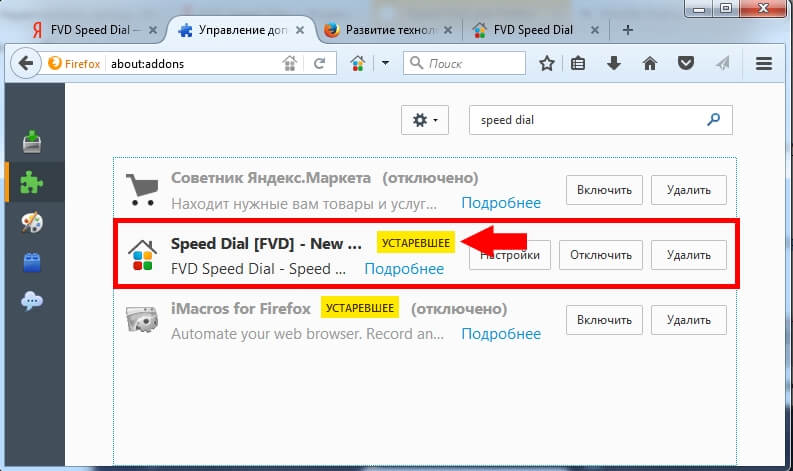 Как настроить Speed Dial
Как настроить Speed Dial